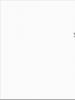Pagbabago ng font sa isang Android device. Paano dagdagan o bawasan ang mga font at mga elemento ng interface sa Android Paano gawing maganda ang font sa iyong telepono
Paano mo mabilis na "mababago" ang iyong smartphone nang hindi bumibili ng bago? Maaari kang magtakda ng bagong wallpaper para sa iyong home screen o baguhin lang ang ringtone. Ngunit mayroong isang ikatlong paraan - upang palitan ang karaniwang boring font sa mobile operating system.
Sa karamihan ng mga kaso, ang Android ay may naka-install na Roboto font bilang default. Ito ay binuo ng Google at inilabas sa pangkalahatang publiko noong 2012.
Kadalasan, ang lahat ay masaya dito; Ngunit palaging may mga gustong tumayo mula sa karamihan.
Kung isinasaalang-alang mo ang iyong sarili na isa sa gayong mga tao, ang artikulong ito ay para sa iyo. Ang isang malaking bentahe ng Android bilang isang OS ay ang kumpletong "customizability" nito. Pinapayagan ng system ang gumagamit na baguhin ang mga built-in na font. Gayunpaman, ang kakayahang palitan ang mga font ay hindi palaging isang madaling gawain. Ito ay madalas na nangangailangan ng karagdagang kaalaman. Sa artikulong ito matututunan mo ang tungkol sa dalawang paraan ng pag-install ng mga font sa Android: may root access at walang root access.
Ang Stock Android, sa kasamaang-palad, ay walang built-in na function para sa pagpapalit ng mga font. Gayunpaman, maraming mga tagagawa ng smartphone ang gumagawa ng mga pagpapabuti sa firmware at nagpapahintulot sa mga user na baguhin ang mga font. Kabilang dito ang Samsung, LG at HTC. Bilang panuntunan, ang mga default na setting para sa pagpapalit ng mga font ay matatagpuan sa seksyong "Display".
Halimbawa, nag-preinstall ang Samsung ng ilang mga font na mapagpipilian. Kung hindi sapat ang mga ito, maaaring ma-download ang mga karagdagang sa pamamagitan ng Google Play. Ngunit kadalasan ito ay binabayaran.

Upang baguhin ang default na font, kailangan mong pumunta sa "Mga Setting - Display - Font - Estilo ng Font".

I-click lamang ang font na gusto mo sa listahan at pagkatapos ay kumpirmahin ang iyong pinili. Ang pagbabago ng font ay magaganap kaagad. Hindi mo na kailangang i-restart ang iyong telepono. Ang bagong font ay ipapakita sa lahat ng dako: sa mga menu ng system, sa SMS at maging sa status bar.
Mga kaibigan, kumusta sa lahat. Madalas na nangyayari na ang iyong smartphone o tablet ay may mga ordinaryong boring na mga font, at kahit papaano ay nais mong pag-iba-ibahin ito nang kaunti at magdagdag ng kaunting pagkamalikhain. Mga font ay mga pabalat ng libro ng digital age. Gaano man kaganda ang content, sapat na ang isang masamang font para mawala ang isang user nang tuluyan. Pagkatapos ng lahat, ang isang masamang font ay hindi lamang mukhang hindi maipakita. Ginagawa nitong isang nakakapagod na gawain para sa mga mata ang pagbabasa. Sa kabilang banda, ang isang mahusay na disenyo ng font ay maaaring ganap na baguhin ang pakiramdam ng isang website o app.
Sa kabutihang palad para sa amin, maraming paraan baguhin ang font ng telepono kahit hindi mo magawa Mga setting ng Android system. Ang ilan sa mga pamamaraang ito ay nangangailangan ng ganap na karapatan sa device. Ngunit hindi ito dapat magdulot ng mga problema kung nabasa mo ang aming.
Paraan #1: Mga Setting ng System
Ang batayang bersyon ng Android ay walang mga built-in na tool para sa pagpapalit ng mga font ng system. Gayunpaman, depende sa manufacturer ng iyong telepono at sa default na bersyon ng Android, maaaring hindi available ang mga feature na ito. Halimbawa, sa mga mas lumang bersyon ng interface TouchWiz ng Samsung:
- Pumunta sa Mga Setting > Device > Mga Font > Estilo ng Font.
Sa mga bagong Samsung phone na may bersyon ng Android 4.3 o mas mataas, maaari mong baguhin ang font tulad nito:
- Pumunta sa Mga Setting > Aking Mga Device > Display > Estilo ng Font.
Ang Samsung ay may online na tindahan kung saan makakabili ka ng mga bagong font. Upang ma-access ito, i-click ang " Mag-download ng mga font" sa screen ng pagbabago ng font. Ang halaga ng isang font ay maaaring mula sa $0.99 hanggang $3.99.
Muli, maaaring walang feature na ito ang mga device mula sa ibang mga manufacturer. Kung ang iyong bersyon ng Android ay walang built-in na paraan upang baguhin ang mga font, subukang gamitin ang isa sa mga app na nakalista sa ibaba.
Ang HiFont ay isang libreng application na makikita sa tindahan Google-play at ang paborito ko pagdating sa pagpapalit ng font. May kasama itong daan-daang mga font na papalitan ang default na font ng bersyon ng Android na iyong ginagamit. Ang application ay napakadaling gamitin, at ang pag-install ng mga font ay hiwalay sa mismong programa. Samakatuwid, maaari mong alisin ang HiFont sa sandaling makakita ka ng angkop na font. Sa kabila ng katotohanan na ang HiFont ay mayroon nang maraming mga font na built-in, maaari mo ring i-install ang iba sa pamamagitan nito. Hindi rin malilimutan pana-panahon i-clear ang cache sa Android, isinulat ko ang tungkol dito nang detalyado sa.
Sinusuportahan ng application ang lahat ng mga teleponong serye ng Galaxy nang hindi nangangailangan ng karagdagang mga karapatan. Sa anumang iba pang mga telepono ang programa ay gagana lamang ng tama pagkatapos ng rooting procedure. At kung bigla mong nais na ibalik ang lumang font, pinapayagan ka ng HiFont na gawin ito sa isang pag-click ng isang pindutan.
Font Installer - isa pa libreng aplikasyon, na nagbibigay-daan sa iyong pumili ng isa sa ilang daang built-in na font. Maaaring direktang i-install ang mga karagdagang font mula sa SD card ng iyong telepono. Bilang karagdagan, maaaring ibahagi ang mga font. Ang Font Installer ay kasama sa ROM Toolbox Pro package, na nagsasalita na tungkol sa kalidad nito. Anuman ang device na iyong ginagamit, ang Font Installer ay nangangailangan ng buong karapatan.
Sa personal, mas gusto ko ang HiFont, ngunit ang Font Installer ay isang mahusay na alternatibo kung sa ilang kadahilanan ay hindi mo maaaring o ayaw mong i-install ang HiFont.
Ang PerAppFonts ay isang naka-istilong application na binuo sa Xposed framework. Salamat sa PerAppFonts, maaari mong baguhin ang mga font, ngunit may isang mahalagang karagdagan: ito ay gumagana sa isang per-app na batayan. Binabago ng mga program na nakalista sa itaas ang font ng system na inilalapat sa lahat ng application sa iyong telepono. Binibigyang-daan ka ng PerAppFonts na magtalaga ng ibang font sa bawat application.
Ang tanging disbentaha ng PerAppfonts ay ang kakaunting hanay ng mga built-in na font. Mayroon lamang 8 mga pagpipilian upang pumili mula sa: Monospace, Serif, Sans, Roboto Condensed, Storopia, Rosemary, Roboto Slab at ang karaniwang font ng system na ginamit bilang default. Sa kabutihang-palad, maaari kang magdagdag ng higit pang mga font sa pamamagitan ng pag-download sa mga ito sa SD card ng iyong telepono at pagpili sa PerAppFonts sa mga setting
Ang Xposed framework ay medyo kawili-wili sa sarili nito. Malayo na ang narating mula nang ilabas ang unang bersyon. Gayunpaman, medyo mas kumplikado ito kaysa sa pag-install ng bagong app mula sa Google Play store. Kaya gamitin lamang ang pamamaraang ito kung alam mo ang iyong ginagawa at alam mo ang mga posibleng panganib.
Magandang mga font para sa Android
Ngayong alam mo na kung paano baguhin ang font, alin ang dapat mong piliin? Ang aking paboritong libreng imbakan ng font ay Mga Font ng Google.
Tulad ng iminumungkahi ng pangalan, ang Google Fonts repository ay umiiral upang ang mga may-ari ng site ay madaling baguhin ang mga font sa kanilang mga mapagkukunan. Ngunit maaaring direktang i-download ng mga user ang mga font kung gusto nilang gamitin ang mga ito para sa iba pang mga layunin, tulad ng sa isang Android phone. Naghahanap ng iba pang libreng font site? Inirerekomenda ko ang pagbisita FontSquirrel At DaFont. Narito ang aking listahan ng 5 pinakamahusay na mga font para sa Android:
- Alte Haas Grotesk
- Anivers
- DezenPro
- Nobile
- Roboto
Pagpili ng font ay isang personal na kagustuhan, kaya maghanap ng font na gusto mo at i-install ito! Kung makakita ka ng cool na font sa isang website at gusto mong gamitin ito mismo, tingnan ang mga libreng serbisyo tulad ng Pagkakakilanlan At WhatFont para malaman kung ano ang tawag sa font na ito.
Nakatulong ba sa iyo ang aming gabay? Sabihin sa amin kung anong font ang ginagamit mo sa iyong device sa mga komento sa ibaba!
Gaya ng lagi, isang maliit na bagay na kaaya-aya.
http://www.youtube.com/watch?v=Woe8Wdp0IVA
Patuloy na gustong gumawa ng isang bagay sa kanilang telepono ang mga mausisa na gumagamit ng smartphone. Baguhin ang isang bagay sa mga tuntunin ng interface upang gawing mas maganda ang lahat. At maaga o huli ang isang tao ay dumating sa paksa ng pagpapalit ng font.
Ang isang font ay isang indibidwal na bagay. Ang ilang mga tao ay walang pakialam kung saang font nakasulat ang lahat ng mga salita sa kanilang smartphone, at ang ilan ay gustong pumili ng magandang font upang ito ay magmukhang disente, kaaya-ayang tingnan at madaling basahin.
Halimbawa, narito ang AOSP custom firmware font para sa Fly IQ4404 na telepono:
Para sa maraming tao, ang font na ito ay hindi masyadong kaakit-akit, kaya ang kanilang mga kamay ay nangangati na baguhin ito sa isang mas maganda. Samakatuwid, sa artikulong ito titingnan natin ang mga paraan upang palitan ang font sa isang smartphone.
Maaaring gusto mo:

Mga pamamaraan para sa pag-install ng mga font
Mayroong dalawang paraan upang mag-install ng mga font: gamit ang mga program at sa pamamagitan ng pagbawi. Tingnan natin ang bawat isa nang detalyado.
- Pag-install ng mga font gamit ang mga programa.
Mayroong sapat na dami ng software upang baguhin ang font sa iyong Android. Ang isa sa mga pinakasikat na programa ay ang iFont. Rating ng Google Play: 4.0, 10 milyong pag-download, dapat kang sumang-ayon na ang programa ay in demand.
Huwag kalimutang i-install ang mga karapatan sa ugat, kung hindi, walang gagana kung wala ang mga ito.
I-download ang iFont program sa iyong telepono, pagkatapos ay ilunsad ito. Magbubukas kaagad ang isang window kung saan ibibigay ang isang listahan ng mga font. Piliin ang font na gusto mo.
Bago i-download ang font, pumunta sa tab na "Preview" upang makita kung ano ang magiging hitsura ng nakasulat na teksto.
Pagkatapos mong magpasya sa pagpili ng font, i-click ang pindutang "I-download", at pagkatapos ay ang pindutang "I-install". Hihilingin ng program ang mga karapatan sa ugat, pagkatapos ay i-install ang font, at pagkatapos ay awtomatikong mag-reboot ang telepono.
Sinusuri namin kung gumagana ang naka-install na font sa lahat ng dako. Pumunta sa iba't ibang program, browser, at tingnan ang functionality ng font.
Tingnan ang screenshot sa ibaba.

Makikita mo doon na nagbago ang font sa mga setting, ngunit sa browser ang font ay hindi nagbago kahit saan. Ang teksto ng pahina ay nananatiling pareho, ngunit sa address bar ang address ay nakasulat sa aming naka-install na font.
2. Pag-install ng font sa pamamagitan ng pagbawi.
Ang pamamaraang ito ay medyo mapanganib para sa mga walang karanasan na gumagamit. Ang unang bagay na kailangan mong gawin ay mag-install ng custom recovery.
Pumunta kami sa website ng 4PDA, magrehistro doon, at ilagay ang modelo ng iyong telepono sa paghahanap. Naghahanap kami ng custom na pagbawi at mga tagubilin sa pag-install.
Pagkatapos, sa parehong site, hinahanap namin ang paksang "Mga Font para sa Android". Ang paksang ito ay naglalaman lamang ng isang malaking bilang ng lahat ng uri ng mga font, ganap na para sa bawat panlasa.
Kapag nag-download ka ng isang font, i-download nang eksakto ang isa na inilaan para sa pag-install sa pamamagitan ng pagbawi. At ito ay kanais-nais na ito ay angkop para sa iyong bersyon ng Android.
Ngayon ay pupunta kami sa pagbawi at i-install ang font nang eksakto tulad ng firmware, ngunit hindi kami gumagawa ng anumang mga wipe o factory reset. I-reboot ang telepono at tapos ka na. Ngayon tingnan natin ang resulta.

Tulad ng nakikita mo, ang font ay nagbago hindi lamang sa mga programa, ngunit sa browser. Ang lahat ng teksto ay nakasulat sa naka-install na font sa pamamagitan ng pagbawi.
Narito ang mga pagkakaiba sa pagitan ng dalawang pamamaraang ito.
May isa pang paraan. Kakailanganin mo ang mga karapatan sa ugat at ES Explorer na may root access, o root explorer. Ang kakanyahan ng pamamaraang ito ay i-download mo lang ang archive na may mga font, piliin ang lahat ng mga file, pagkatapos ay pumunta sa folder ng system/fonts at palitan ang lahat ng mga file sa folder na ito. At pagkatapos ay i-reboot ang iyong telepono.
Ngunit ang pamamaraang ito ay lubhang mapanganib, kaya hindi mo ito dapat gamitin. Pagkatapos i-reboot ang telepono, kadalasang nawawala ang font. Walang anuman sa telepono maliban sa mga icon ng application, at imposibleng gumamit ng ganoong telepono. Samakatuwid, gamitin lamang ang unang dalawang pamamaraan na inilarawan sa itaas.
Mga kalamangan at kahinaan ng pagpapalit ng font
Sa katunayan, kakaunti ang mga kalamangan at kahinaan dito.
Mga kalamangan: magandang interface.
Cons - maaari mong sirain ang system kung gumawa ka ng mali.
Konklusyon
Hindi nangangailangan ng maraming katalinuhan upang baguhin ang font. Tiningnan namin ang dalawang pangunahing pamamaraan na talagang gumagana. Ngunit gayon pa man, kung nagdududa ka sa iyong mga kakayahan, mas mahusay na alisin ang paraan ng pagbawi upang hindi magulo ang mga bagay.
Ngunit kung ikaw ay tiwala sa iyong mga kakayahan, at ang iyong mga kamay ay lumago mula sa tamang lugar, pagkatapos ay huwag matakot at kumilos. Pagkatapos ng lahat, ang pagpapalit ng font ay isa lamang sa mga opsyon para sa kung paano mo mapapaganda ang hitsura ng iyong smartphone.
May isang opinyon na hindi mo mababago ang laki ng font sa isang smartphone. Hindi ito totoo, halos palaging mababago ang laki ng font, dahil kukumbinsihin ka na ngayon ng aming website. Upang gawin ito, kukuha kami ng mga Samsung o Xiaomi smartphone bilang isang halimbawa. Kaya kung hindi ka nasisiyahan sa kasalukuyang laki ng font, gamitin ang mga tagubiling ito. Kung mayroon kang isang smartphone mula sa ibang kumpanya, hindi mahalaga, ang kakanyahan ay nananatiling pareho, ang tanging bagay na nagbabago ay ang mga seksyon ng menu at ang kanilang mga pangalan.
Pagbabago ng font sa Samsung
Buksan ang settings.

Mag-click sa linyang "Display".

Sa susunod na pahina - "Scale ng screen at font".

Simulan ang pagbabago ng laki ng font at, kung kinakailangan, ang sukat ng screen. Pakitandaan na ang mga pagbabago ay magaganap sa tuktok ng window upang ipakita ang napiling laki ng font at sukat ng screen. Kapag nagawa mo na ang iyong pinili, i-click ang "Mag-apply".

Pagbabago ng font sa Xiaomi
Pumunta sa "Mga Setting".

Buksan ang seksyong "Screen".

Piliin ang linyang "Laki ng Teksto".

Simulan ang paglipat ng slider. Ang font sa kaliwa ay mas maliit, at ang font sa kanan ay mas malaki. Ang napiling laki ng font ay makikita sa tuktok ng window. Kapag pinili mo ang laki ng font, i-click ang OK.

Tulad ng nakikita mo, walang kumplikado.
(28 (mga) Boses)Maraming mga paraan upang baguhin ang default na font ng Android
Sa anumang kaso, ang karaniwang font sa isang Android smartphone o tablet ay nakakatugon sa mga pangangailangan ng user. Ito ay may magandang hitsura at karaniwang isang komportableng sukat. Ngunit palaging may mga gumagamit na hindi gusto ang isang bagay, o gustong baguhin ang isang bagay, o gusto lang na tumayo mula sa karamihan. At palaging mayroong maliit na grupo ng mga tao na patuloy na nakikipag-usap sa mga Android font para sa kanilang sariling kasiyahan.
Kung kabilang ka sa isa sa mga pangkat na ito, o sa dalawa nang sabay-sabay, nasa tamang pahina ka. Ang palaging mapupuri ng Android ay ang flexibility nito sa mga setting; pinapayagan ka nitong baguhin ang font na ginagamit sa interface ng gumagamit. Ngunit hindi ito nangangahulugan na ang pagpapalit ng font ay napakadali; sa ilang mga kaso, ang paggawa nito ay nangangailangan ng kaunting kaalaman kaysa sa isang ordinaryong gumagamit.
Sa artikulong ito, ilalarawan namin ang isang gabay sa kung paano baguhin ang default na font ng Android OS gamit ang dalawang magkaibang pamamaraan: ang isa ay hindi nangangailangan ng pag-rooting ng device, ang pangalawa ay nangangailangan ng pag-rooting.
Ginagawa namin nang walang rooting (walang Root)
Gumagamit kami ng mga skin ng EOM
Ang orihinal na firmware ng Android ay walang kakayahang magpalit ng mga font. Hindi mo magagawang baguhin ang Nexus font ng iyong smartphone o tablet nang ganoon kadali - kahit na posible. Hindi kahit lahat ng AOSP firmware, tulad ng CyanogenMod o AOKP, ay mayroong feature na ito.

Ngunit nang makuha ng mga higanteng EOM tulad ng Samsung at LG ang AOSP code, idinagdag nila sa kanilang mga skin ang kakayahang madaling baguhin ang font sa pamamagitan ng mga normal na setting ng device. Halimbawa, ang Galaxy S2, Galaxy S3, Galaxy Note, Galaxy, Galaxy Note 10.1, at maging ang Galaxy Camera ay may ilang uri ng mga font, bilang karagdagan sa karaniwang isa, ngunit kung gusto mo ng higit pa, pagkatapos ay pumunta sa Google Play Store.
Ang ilang LG smartphone ay mayroon ding katulad na functionality, ngunit sa halip na Google Play Store, ire-redirect ka sa LG Smart World.
Upang mapalitan ang font sa mga device na ito, kailangan mong magsagawa ng ilang simpleng hakbang: Mga Setting->Display->Estilo ng Font ( Mga Setting > Display > Font Style). Pagkatapos ay piliin ang naaangkop na font at mag-click sa pindutang "Kumpirmahin". Ang bagong font ay ilalapat kaagad, hindi mo na kailangang i-restart ang iyong device.
Gamit ang sikat na GO Launcher EX
Ang isa pang paraan na hindi nangangailangan ng pag-rooting ng device ay ang paggamit ng iba't ibang mga application ng launcher. Ang ilan sa kanila ay may function na baguhin ang font, ngunit marami ang hindi.
Ang isa sa mga pinakasikat na launcher na sumusuporta sa pagpapalit ng font ay ang . Ang tanging disbentaha nito ay hindi nito binabago ang font sa mga application at ang menu ng Android system. Ang ibang mga font ay nalalapat lamang sa ilang bahagi ng interface ng launcher, ngunit hindi sa buong system.
At kaya, ginagawa namin ang mga sumusunod na aksyon:
- Kopyahin ang TTF font file sa direktoryo: .. /sdcard/GOLauncherEX/fonts;
- Buksan ang GO Launcher EX;
- Sa home screen, pindutin ang button na "Menu" (kinakatawan bilang 3 tuldok) o i-drag ang screen pataas;
- Ngayon i-click ang button na “Preferences” ( Mga Kagustuhan) upang pumunta sa pahina ng mga setting ng GO Launcher;
- Piliin ngayon ang "Mga Setting ng Visual" ( Mga Setting ng Visual);
- At piliin ang tab na "Font" ( Font), kaliwa;
- Mag-click sa pindutang "Maghanap ng mga font" ( I-scan ang Font) upang mahanap ng application ang magagamit na mga font na kinopya mo sa folder: .. /sdcard/GOLauncherEX/fonts;
- Pagkatapos mag-scan, piliin ang font na pinakaangkop sa iyo.

Magkakabisa kaagad ang mga pagbabago. Hindi kailangan ng reboot.
iFont (Samsung device lang)
Ang sikat na iFont application ay maaari ding gamitin upang baguhin ang font, ngunit para lamang sa mga Samsung device. Bagama't kung minsan ay nangyayari na ang application na ito ay gumagana sa ilang MANUAL na hindi Samsung device.
Ulitin namin muli ang mga hakbang:
- Pahintulutan ang pag-install ng mga application mula sa "Hindi kilalang mga mapagkukunan", kadalasang pinapagana ang function na ito
- Mga Setting->Seguridad;
- Mag-load ng iFont at mag-click sa tab na Online ;
- Ngayon mag-click sa pangalan ng font na gusto mong i-install;
- Mag-click sa pindutang I-download;
- Susunod, mag-click sa Set button, o pumunta sa: Settings->Display->Font Style (Settings>Display>Font Style) at piliin ang na-download na font.

Ang font ay ilalapat kaagad. Walang kinakailangang pag-reboot. Ang iFont application ay ibinahagi nang walang bayad.
Mga pamamaraan na nangangailangan ng rooting (Root)
Mahalaga: pagkakaroon ng mga karapatan sa ugat, maaari mong baguhin ang mga file ng system, at sa kaso ng isang error, maaari mong gawing ganap na hindi kinakailangang bagay o keychain ang iyong smartphone, kaya mag-ingat!
Ang pagtuturo na ito ay isinulat para sa mga layuning pang-edukasyon, kaya walang garantiya na ito ay gagana nang tama sa iyong indibidwal na kaso.
Sa pamamagitan ng pagsunod sa mga tagubiling ito, kumikilos ka sa iyong sariling panganib at panganib, at hindi namin pananagutan ang mga kahihinatnan.
Gumagamit kami ng mga espesyal na aplikasyon
Para sa mga manu-manong Android device, maraming application na nagbibigay-daan sa iyong baguhin ang font. Maaari mong i-download ang lahat ng ito mula sa Google Play Store, ngunit ang pinakasikat ay Font Installer at iFont.
Para sa mga manu-manong Android device, ito ay perpekto para sa gawaing ito. Mayroon pa itong built-in na tampok na preview ng font. Samakatuwid, kapag pumipili ng isang font, palagi mong makikita kung ano ang hitsura nito bago i-install ito.

Ang application ay ibinahagi nang walang bayad. Upang mag-install ng TTF font na na-save mo sa iyong device kailangan:
- Kopyahin ang TTF file sa device, mas mabuti sa direktoryo: /sdcard;
- I-download ang Font Installer;
- Bago mag-install ng bagong font, gumawa ng backup na kopya ng default na font: piliin Menu->Backup/Restore. I-click Backup. Kung humingi ng pahintulot at karapatan ang Superuser o SuperSU, ibigay ang mga ito;
- Pumunta ngayon sa tab na Lokal at hanapin ang nakopyang TTF file;
- Mag-click sa font file, lilitaw ang command na "I-install" sa pop-up menu, piliin ito;
- Kung humingi muli ng mga pahintulot ang Superuser o SuperSU, bigyan sila.
- Pagkatapos ng pag-install, hihilingin sa iyo ng Installer na i-reboot ang iyong device, sagutin ang "Oo".
iFont
Hindi tulad ng Font Installer, maaaring gumana ang iFont sa mga hindi Samsung na device. Ngunit upang magamit ang application na ito hindi lamang sa mga Samsung device, dapat mong i-root ito.
I-download, i-install at ilapat ang font mula sa tab na Online:
- Piliin ang font;
- I-click ang pindutang I-download;
- Ngayon i-click ang pindutan ng Itakda;
- Kung may lalabas na pop-up window na humihiling sa iyong itakda ang mode, i-click ang System Mode ;
- Ngayon ay magre-reboot ang device upang ilapat ang bagong font .

Maaari mo ring i-install ang kinopyang lokal na font (TTF file) sa /sdcard/ifont/custom na direktoryo. Para dito kailangan:
- Sa pangunahing window ng iFont, pindutin ang pindutan ng Menu;
- Ngayon piliin ang Mga Setting -> Baguhin ang Font Mode . Kung gumagamit ka ng manu-manong device na hindi Samsung, pagkatapos ay pindutin ang: System Mode, at kung manu-manong Samsung device, pagkatapos ay Samsung Mode;
- Pumunta sa tab na Custom;
- Piliin ang aming font at i-click ang pindutang "Itakda";
- Kung hihilingin sa iyo na itakda muli ang mode, piliin ang System Mode.
Manu-manong pamamaraan gamit ang ADB
Hanggang sa puntong ito, ang lahat ay napakasimple at hindi kinakailangan na magkaroon ng mga karapatan sa ugat, ngunit sa pamamaraang ito ang mga karapatang ito ay kinakailangan, dahil haharapin natin ang mga file sa isang protektadong direktoryo /system/fonts.
Isa sa gayong paraan ng pag-install ng font ay ang paggamit ng Android Debug Bridge (ADB). Upang gamitin ito para sa atin kakailanganin mong:
- Gawa sa kamay na Android device;
- Computer na may Android Software Development Kit (SDK) na naka-install;
- Kung ang computer ay nagpapatakbo ng Windows, kung gayon ang lahat ng kinakailangang mga driver ay kinakailangan upang makilala ang aming Android device;
- Dapat kilalanin ng ADB ang aming device;
- Kable ng USB;
- TTF file ng mga kinakailangang font.

Sa halimbawang ito ginagamit namin ang font Times_New_Roman.ttf, na dapat palitan ang pamantayan Roboto-Regular.ttf.
Magsimula na tayo:
Palitan ang pangalan sa iyong computer Times_New_Roman.ttf V Roboto-Regular.ttf;
Ngayon, sa anumang paraan na maginhawa para sa iyo, kopyahin ang tinatawag na Roboto-Regular.ttf file sa direktoryo ng device /sdcard;
Ilunsad ang command line sa iyong computer;
Patakbuhin ang utos:
- adb shell